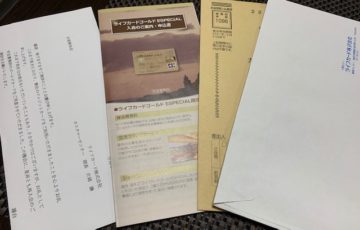セディナカードをアップルペイに登録しようと試みました。
アップルペイは早い時期から使っているので、新しいクレジットカードの登録にも慣れています。しかし、いつも通り設定を行いましたが、何度やっても「カードを追加できませんでした」と出るばかりでした。
もういいわ(-_-;)
カード会社に問い合わせをするのも面倒だし、セディナカードをアップルペイでどうしても使いたいわけでもなかったので、その時は一度諦めています。
ただ、結果的に、1週間後くらいに使えるようになりました!
セディナカードをアップルペイに登録【前編】
アップルペイの設定方法
1.「Wallet」アプリを開く
2.カードを追加
3.カード情報を入力
4.セキュリティーコードを入力
5.カード認証
アップルペイの設定方法は至ってシンプルです。
「Wallet」アプリにカードを追加すればいいだけですし、情報の入力もカメラが上手く読み取ってくれれば手間はかかりません。クレジットカードをアップルペイに登録する流れは、基本的にどのカードも同じです。
ちなみに、dカードだけ少し特殊でした。
iDの本家という事もあると思いますが、dカードのアップルペイ登録は、dカードアプリを使えば申し込み時に設定したカードの暗証番号のみで設定が可能です。カード番号や有効期限が無くても設定が出来るので、カードが到着する前にアップルペイを使うことが出来ます。
カードを追加できませんでした
セディナカードもカード情報を入力すればアップルペイで使えるようになるはずですが、私が最初に試した時はセキュリティーコードを入力した段階で「カードを追加できませんでした」と表示され次に進みませんでした。
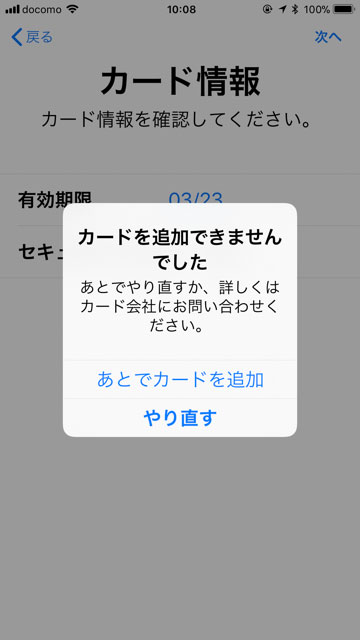
普通なら、ここでカードが追加されて、カード認証へと進む流れになります。Walletにカードが追加出来ないとどうしようもありません。もちろん、時間を空けて何回も試しています。3日間に渡って試してみましたがダメでした。
この時、ふと思いついたのがセディナiDです。
セディナiDの申込み
セディナiDとは?
セディナiDに申込みをすると、専用カード、またはモバイルで電子マネーiDが利用可能となります。セディナカード本体にiDを搭載することが出来ないので、iDを使う場合は別にカードを用意するか、モバイル(おサイフケータイ)対応機種が必要です。

ちなみに、セディナQUICPayもあります。
ただ、こういった申込制の電子マネーは、一般的にはアップルペイと関係がありません。例えば、イオンカードにもイオンiDが用意されていますが、イオンiDに申込みをしなくてもアップルペイ(iD)を使うことは出来ます。
アップルペイは申込要らずの手軽さも魅力なのです(`・ω・´)ゞ
それを分かっていたので、私はセディナカードの申込み時にセディナiDは申込んでいませんでした。しかし、今回、セディナカードを何度やってもアップルペイに設定が出来なかったので、とりあえず試してみようとセディナiDに申込みをしてみました。
「セディナiD」
会員様1人につき1枚お申し込みいただけます。
カードタイプとモバイルタイプのどちらか一方をお選びください。
年会費・発行手数料は無料です。
私はモバイルタイプで申込みました。
セディナiDの書面が到着
セディナiDの申込みは会員サイト「OMC Plus」から行います。
申込みをすると、1週間ほどで『カード情報ご登録手続きのご案内』というセディナiDに関する書面が封書で届きました。
引落口座の変更の時にも郵送で申込書を取り寄せていますけど、その時は4~5日ほどで届いています。まあ、単なる申込書の取り寄せと、新たな手続きとでは違って当然ですが、遅くても1週間程度と考えていればイライラすることもないと思います(笑)
セディナiDにアップルペイについての記載はなし
『カード情報ご登録手続きのご案内』にはアクセスコード等の情報が書かれています。
・アクセスコード
・暗証番号について
・カード情報登録期限
・ご契約者情報
発行されたアクセスコードと暗証番号でiDが利用出来るようになるわけですが、これはスマホの「iDアプリ」を使うことが前提となっています。アップルペイに関する情報は全く記載されていませんでした。
やはり、セディナiDとアップルペイは関係がない感じです…
セディナカードをアップルペイに登録【後編】
アップルペイ設定ができた!
セディナiDの『カード情報ご登録手続きのご案内』が届いた後、もう一度セディナカードをアップルペイに登録してみました。前回試した時から5日ほど経っています。
セキュリティーコードを入力して様子を伺っていると…
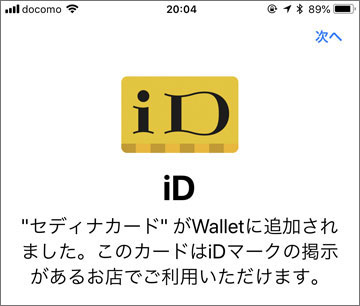
登録が出来ました!
前回はなんど試してもダメだったのに、今回は一発で登録することが出来ました。単純に日にちが経ったことで状況が改善されたのかもしれませんが、セディナiDに登録したことが関係している可能性も高そうです(`・ω・´)ゞ
セディナカードの認証
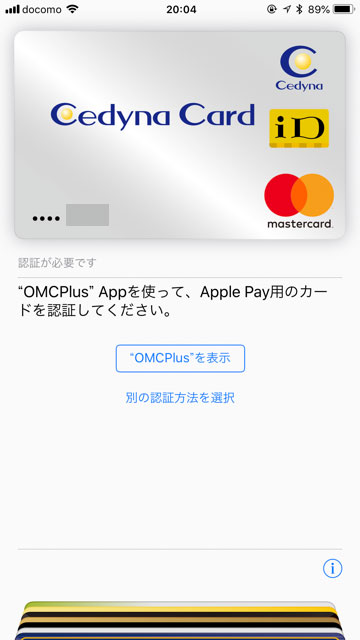
あとは、認証すれば完了です。
認証にはセディナの本人確認アプリをインストールする必要がありました。言われたままインストールして、IDとパスワード(OMC Plusのログインと同じ)を入力すればOKです。
別の認証方法は試すのを忘れていました(* ̄∇ ̄*)エヘヘ
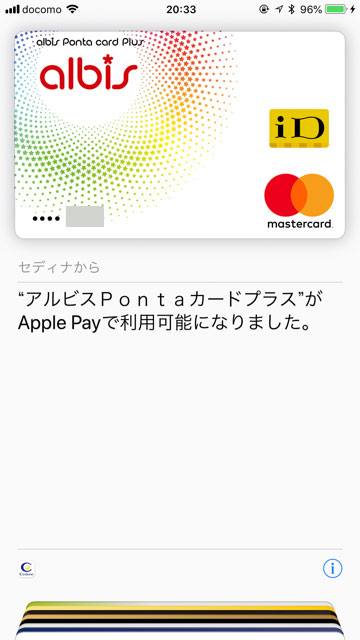
ようやくアップルペイへの登録が完了しました。
カード画像がセディナらしからぬ画像になっていますが、これは私がアルビスPontaカードプラスを使っているからです。セディナが発行する立派なクレジットカードなので、セディナカードであることに変わりはありません(笑)
今回のまとめ
セディナカードをアップルペイで使うには
セディナカードはアップルペイで利用する事ができます。
ただ、私の場合は「カードを追加できませんでした」となるばかりで登録することが出来ませんでした。結果的に対処法となったのが、セディナiDの申込みです。カードが追加できなくて困ったら、試してみる価値はあると思います(`・ω・´)ゞ
カードの審査申込み時にセディナiDの申込みも行えますので、心配な方はとりあえずセディナiDの申込みも済ませておくといいかもしれません。
あとがき
ここまで苦労してアップルペイに登録したセディナカードですが、実際に使う予定は今のところありません。何故なら、私のカードはアルビスPontaカードプラスだからです(笑)
アルビスPontaカードプラスは、アルビスでPontaポイントがお得に貯まるカードとなっていますが、アップルペイ利用の場合はアルビスでのポイント倍率アップの対象外となってしまいます。
カード本体を使わないと損ということですね( ̄ー ̄)
ただ、普通に「わくわくポイント」が貯まるセディナカードなら、十分にアップルペイの利用価値も出てきます。2018年9月まで「アップルペイの利用でポイント10倍!」キャンペーンもやっていますので、これを使わない手はありません。
セディナも結構太っ腹ですよね~
以上、セディナカードとアップルペイのお話でした!



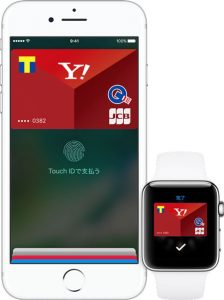
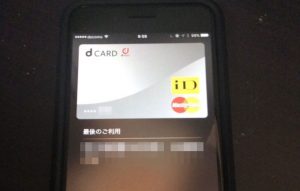




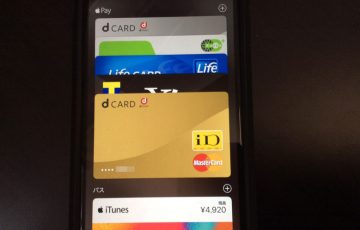







 40歳の時に任意整理を経験。
二度とクレカを持つことはないだろうと覚悟していましたが、どうしてもイオンカードが欲しくて47歳で再びクレカ申込みにチャレンジし始めました。過去に債務整理の経験があり、低収入の自営業になったことで審査通過に苦戦しますが、3回目の挑戦で何とか悲願のイオンカードセレクトをゲットしました。
現在、アラフィフ・独身の一人暮らし。
色んな意味で崖っぷちではありますが、クレカで人生を変えようと奮闘中です(`・ω・´)ゞ
40歳の時に任意整理を経験。
二度とクレカを持つことはないだろうと覚悟していましたが、どうしてもイオンカードが欲しくて47歳で再びクレカ申込みにチャレンジし始めました。過去に債務整理の経験があり、低収入の自営業になったことで審査通過に苦戦しますが、3回目の挑戦で何とか悲願のイオンカードセレクトをゲットしました。
現在、アラフィフ・独身の一人暮らし。
色んな意味で崖っぷちではありますが、クレカで人生を変えようと奮闘中です(`・ω・´)ゞ